4 minute read
2.2. Finalización del curso
from Moodle
by Luis Kamel
2.2. Finalización del curso
¿Para qué sirve?
Advertisement
Permite establecer condiciones que definen cuándo se considera que un estudiante ha completado el curso. Se puede mostrar el progreso del estudiante en el curso según unos criterios previamente especificados. Las condiciones para considerar un curso como completado pueden ser de finalización de Actividades, alcanzar una calificación, una fecha o ser indicado manualmente por el profesor. Los profesores pueden utilizar las condiciones como prerrequisitos para acceder a otros cursos, lo que permite una progresión ordenada y la construcción de itinerarios.
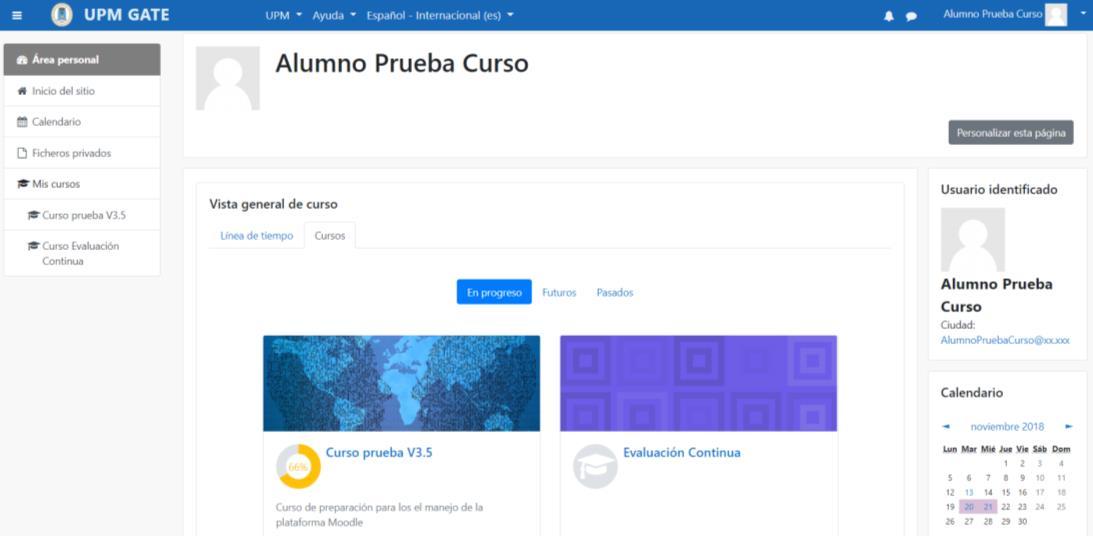
Área personal. Estado de finalización de cada curso.
¿Cómo se configura?
1. En la página del curso, pulsar sobre el icono de administración y seleccionar
“Editar ajustes”. 2. En “Rastreo de finalización”, debe seleccionarse “Sí”
“Habilitar rastreo del grado de finalización”. 3. Pulsar en “Guardar los cambios”. en el desplegable

Rastreo de finalización
Una vez habilitada esta opción, desde el desplegable del icono de administración
, en “Finalización del curso”, se configuran las condiciones que deben cumplirse para que el curso se considere como completado.
Aparecen tres pestañas: Finalización del curso, Finalización de la actividad por defecto y Finalización de una actividad del curso.
Finalización del curso
En esta pestaña se configuran las condiciones para considerar el curso finalizado.

Ajustes de Finalización del curso
1. “General”. Indica los requisitos seleccionados
completado. para considerar el curso como
2. “Condición: Actividades finalizadas”.
Muestra la lista de las Actividades que tienen activada alguna condición de Finalización de actividad. En esta sección se seleccionan aquellas que deben contar para la finalización del curso. 3. “Condición: Dependencias finalizadas”. Permite establecer la finalización de otro curso como prerrequisito para que se considere el curso como completado. Esta condición nunca bloquea el acceso del estudiante al curso, aunque no cumpla el prerrequisito, simplemente no le muestra el curso como completado hasta que no alcance también todos los prerrequisitos. 4. “Condición: Fecha”. Se establece una fecha después de la cual el curso es
declarado como completo. 5. “Condición: Periodo de tiempo de la matrícula”. Se selecciona un número de días después de la matriculación tras los que el curso se considera completo.
6. “Condición: Dar de baja”. El curso se considera completado una vez que el estudiante deje de estar matriculado en él. 7. “Condición: Calificación del curso”. Se establece una calificación mínima para que el curso sea considerado como completado. 8. “Condición: Autocompletar manualmente”. Permite a los estudiantes marcar el curso como completado. Para ello, el bloque “Autocompletar” debe añadirse al curso. 9. “Condición: Finalización manual por otros”. Los roles escogidos (profesor, profesor sin edición, editor de contenidos, etc.) pueden marcar de manera manual el curso como completo. 10.
Pulsar “Guardar Cambios”.
Finalización de la actividad por defecto
En esta pestaña el profesor configura las condiciones de finalización que aparecen por defecto cuando agrega una nueva actividad o recurso en su curso.
Finalización de la actividad por defecto

Finalización de una actividad del curso
En esta pestaña, el profesor escoge una o varias actividades o recursos que ya tiene creados en el curso para definir o modificar sus condiciones de finalización.

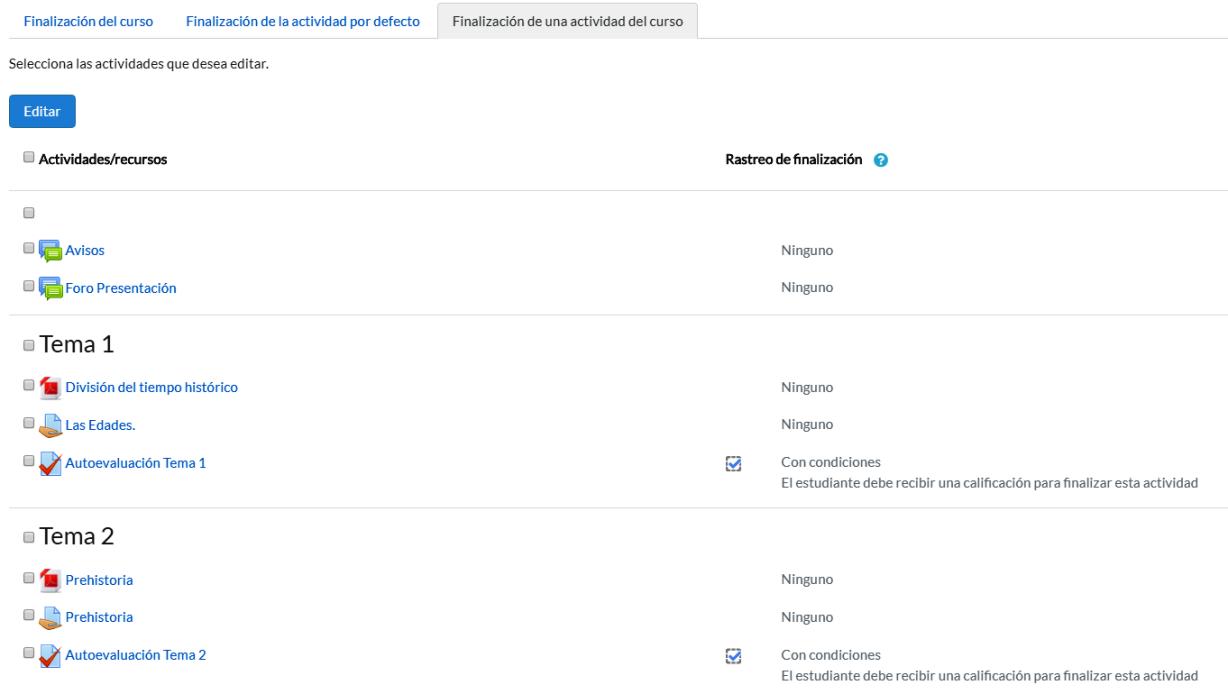
Edición de finalización de la actividad
Seguimiento
La opción Finalización del curso tiene una función informativa. No bloquea a un estudiante que no haya completado otro curso establecido como prerrequisito, aunque sí permite al profesor llevar un seguimiento del estudiante y ver si lo ha completado consultando el bloque “Estatus de finalización del curso”.
Bloque Estatus de finalización del curso
Esta función se puede combinar con la opción “Finalización de actividad” para mostrar a los estudiantes las actividades que se han completado y su progreso en el curso, mediante una marca de verificación junto a la actividad en la página principal del curso, o consultando el bloque “Estatus de finalización del curso”.
Estatus de finalización del curso del estudiante

A demás, el profesor tiene la posibilidad, aunque no cumpla el resto de condiciones establecidas, de marcar manualmente actividades y recursos de un estudiante como completos o desmarcarlos como incompletos desde el icono de administración , en “Aún más…”, pulsando sobre la opción “Finalización de la actividad” dentro de Informes.

Finalización de la actividad










